このページでは、Google Chat アプリのクイック コマンドを設定して返信する方法について説明します。
クイック コマンドは、ユーザーが Chat アプリを呼び出して操作する方法です。クイック コマンドを使用するには、Chat スペースまたは会話で Google Workspace ツール をクリックして統合メニューを開き、名前がスラッシュ(
/)で始まらないアプリコマンドを選択します。クイック コマンドを選択すると、ユーザーからの追加入力なしで Chat アプリが直接呼び出されるため、ユーザーはすばやく操作できます。
スラッシュ コマンドを使用して Chat アプリを呼び出すこともできます。手順については、スラッシュ コマンドに応答するをご覧ください。スラッシュ コマンドと比較して、クイック コマンドは Chat UI でよりユーザー フレンドリーな名前でフォーマットされ、選択するとすぐに呼び出されます。また、スラッシュ コマンドの名前を覚えたり、入力したりする必要はありません。
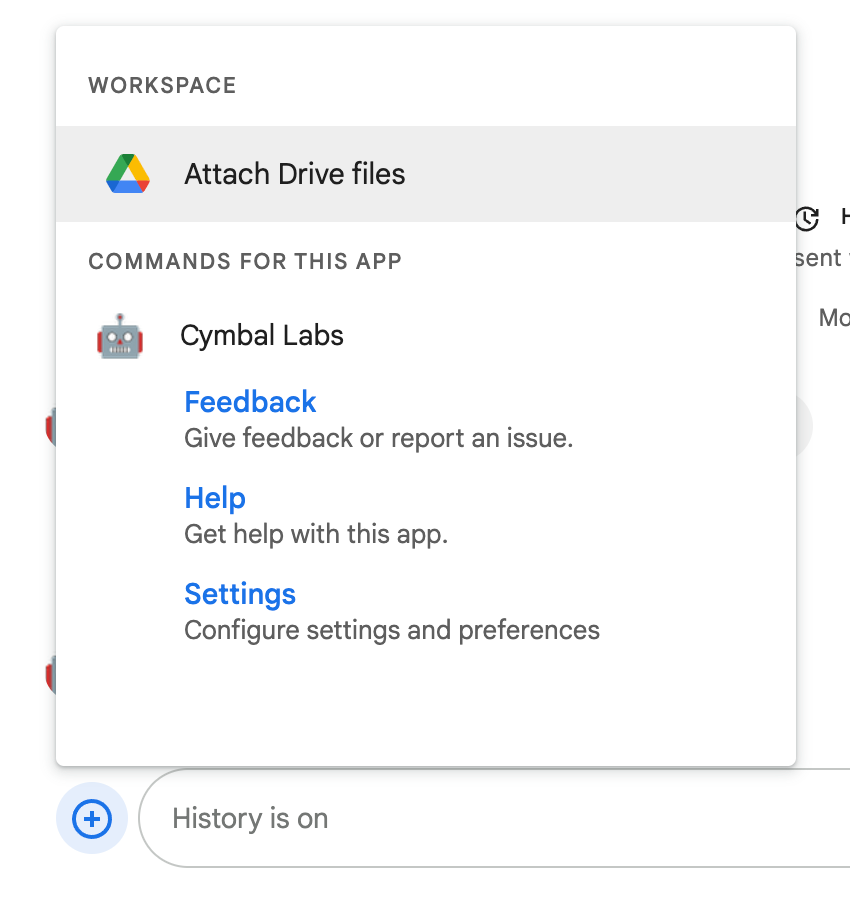
Google Chat API でクイック コマンドを設定する
クイック コマンドを作成する場合や、既存のスラッシュ コマンドをクイック コマンドに更新する場合は、Google Chat API 用に Chat アプリの構成でコマンドに関する情報を指定する必要があります。
Google Chat API でクイック コマンドを構成する手順は次のとおりです。
Google Cloud コンソールで、メニュー > [API とサービス] > [有効な API とサービス] > [Google Chat API] をクリックします。
[構成] をクリックします。
[コマンド] で [コマンドを追加] をクリックします。
コマンドのコマンド ID、名前、説明、コマンドタイプを入力します。
- コマンド ID: Chat アプリがコマンドの認識とレスポンスを返すために使用する 1 ~ 1,000 の数字。
- 名前: コマンドの表示名。名前は 50 文字までで、特殊文字を含めることができます。
- 短く、説明的で、実行可能な単語やフレーズを使用して、コマンドをユーザーに明確に伝えます。たとえば、連絡先レコードを変更するコマンドには Update contact を使用します。
- 説明: コマンドの機能の説明。説明は 50 文字以内で、特殊文字を含めることができます。
- 説明は簡潔でわかりやすく、コマンドを呼び出すときに何が期待できるかをユーザーに伝えるようにします。
- Chat アプリがスペース内の全ユーザーに返信するか、コマンドを呼び出したユーザーに非公開で返信するかをユーザーに知らせます。たとえば、クイック コマンド「概要」は「このアプリについて(自分だけに表示)」と説明できます。
- コマンドの種類: [クイック コマンド] を選択します。
省略可: Chat アプリがコマンドにダイアログで応答する場合は、[ダイアログを開く] チェックボックスをオンにします。
[保存] をクリックします。
これで、Chat アプリ用にクイック コマンドが構成されました。
クイック コマンドに応答する
ユーザーがクイック コマンドを呼び出すと、Chat アプリは APP_COMMAND インタラクション イベントを受信します。イベント ペイロードには、呼び出されたコマンドに関する詳細(コマンド ID やコマンド タイプなど)を含む appCommandMetadata オブジェクトが含まれるため、適切なレスポンスを返すことができます。
次のコードは、APP_COMMAND インタラクション イベントを処理し、イベント ペイロードに一致するコマンド ID が含まれているかどうかを検出して、ヘルプ コマンドに返信する Chat アプリの例を示しています。イベント ペイロードにコマンド ID が含まれている場合、Chat アプリは非公開メッセージを返します。
Apps Script
// Handle the APP_COMMAND event type.
function onAppCommand(event) {
// Executes the command logic based on its ID.
// Command IDs are set in the Google Chat API configuration.
switch (event.appCommandMetadata.appCommandId) {
case HELP_COMMAND_ID:
return {
privateMessageViewer: event.user,
text: 'The Avatar app replies to Google Chat messages.'
};
}
}
HELP_COMMAND_ID に、Chat API でクイック コマンドを構成したときに指定したコマンド ID を設定します。このコードをテストするには、Google Chat アプリのインタラクティブ機能をテストするをご覧ください。Chat でクイック コマンドをテストするには、Google Workspace ツール をクリックして統合メニューを開き、クイック コマンドを選択します。
既存のスラッシュ コマンドをクイック コマンドに変換する
既存のスラッシュ コマンドをクイック コマンドに変更するには、Google Chat API でスラッシュ コマンドを編集し、[Command type] を [Slash command] から [Quick command] に変更します。
ユーザーがクイック コマンドを呼び出すと、スラッシュ コマンドに対して送信される MESSAGE インタラクション イベントではなく、APP_COMMAND インタラクション イベントが Chat アプリに送信されます。呼び出されたクイック コマンドに関する詳細を含む appCommandMetadata オブジェクトを含むイベント ペイロードを読み取ることで、このインタラクション イベント タイプを処理するように Chat アプリを更新します。クイック コマンドに応答するをご覧ください。
